Как разместить папки в меню Пуск - напротив кнопки питания Windows 11
Операционная система Windows 11 позволяет разместить папки пользователя компьютера в меню Пуск которые будут отображаться рядом с кнопкой питания, в этом руководстве вы узнаете как настроить их показ.

В Windows 11 меню «Пуск» показывает профиль и кнопку «Питание» на нижней панели. Однако вы также можете настроить быстрый доступ к папкам рядом с кнопкой питания.
Например, вы можете добавить или удалить доступ к параметрам, проводнику, документам, изображениям, сети и другим папкам.

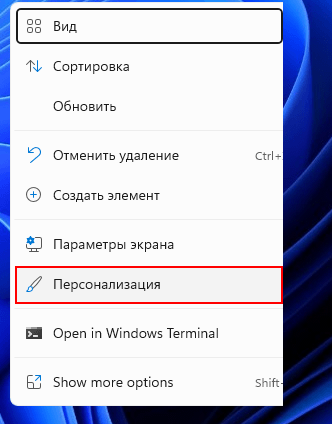
2. Зайдите в раздел "Пуск".

Нажмите "Папки".

Переведите тумблер в активное положение для папок, которые должны размещаться рядом с кнопкой питания меню "Пуск" Windows 11:

После чего, откройте меню «Пуск», и кнопки которые вы выбрали появиться рядом с кнопкой питания.

В Windows 11 меню «Пуск» показывает профиль и кнопку «Питание» на нижней панели. Однако вы также можете настроить быстрый доступ к папкам рядом с кнопкой питания.
Например, вы можете добавить или удалить доступ к параметрам, проводнику, документам, изображениям, сети и другим папкам.

Как разместить папки в меню Пуск - напротив кнопки питания Windows 11
1. Щелкните правой кнопкой мыши на рабочем столе и откройте "Персонализация".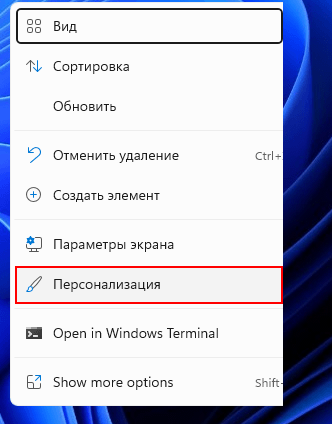
2. Зайдите в раздел "Пуск".

Нажмите "Папки".

Переведите тумблер в активное положение для папок, которые должны размещаться рядом с кнопкой питания меню "Пуск" Windows 11:
- Параметры.
- Проводник.
- Документы.
- Загрузки.
- Музыка.
- Изображения.
- Видео.
- Сеть.
- Персональная папка.

После чего, откройте меню «Пуск», и кнопки которые вы выбрали появиться рядом с кнопкой питания.
Рекомендуемый контент






